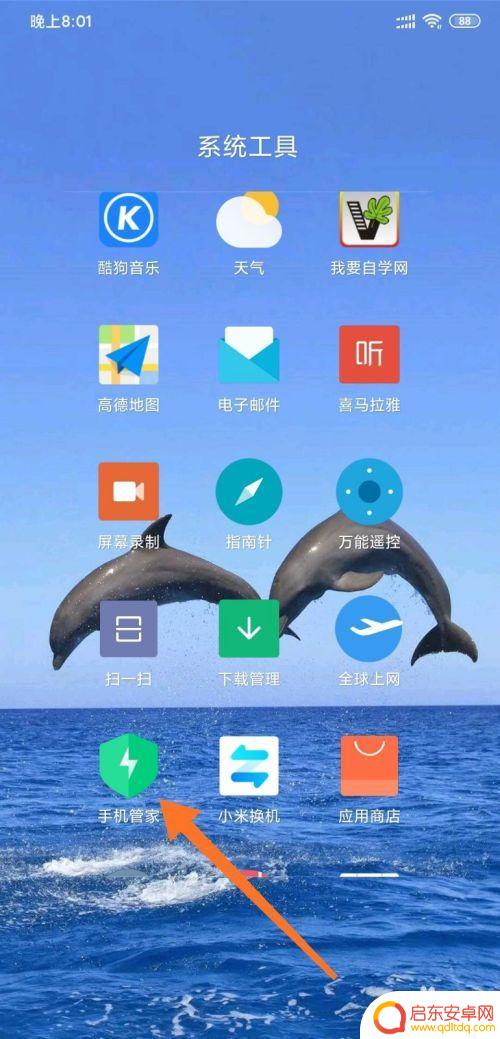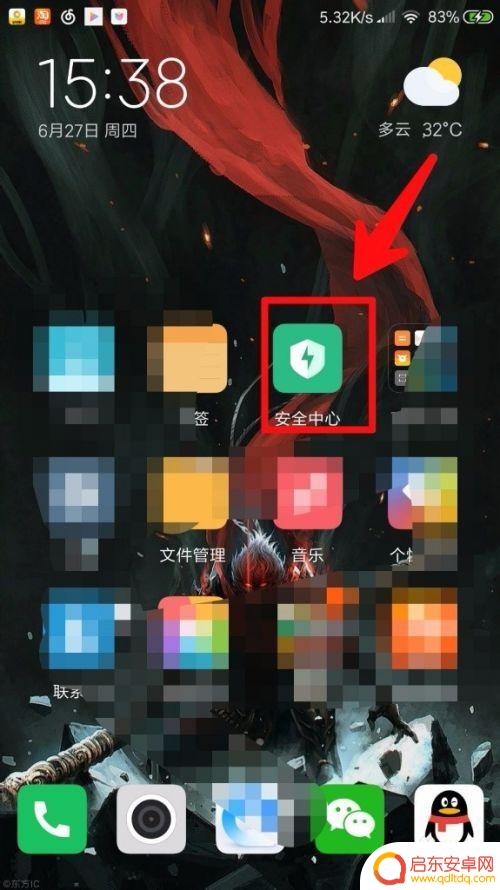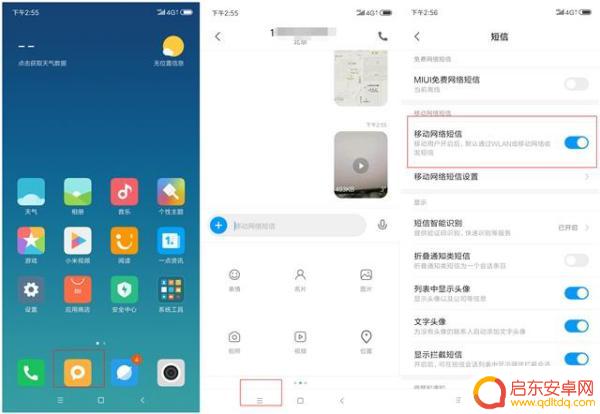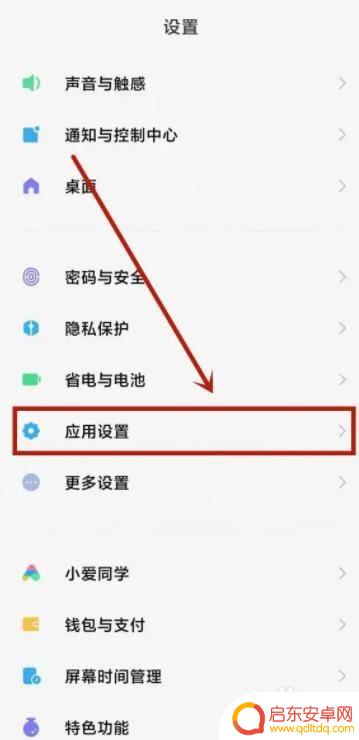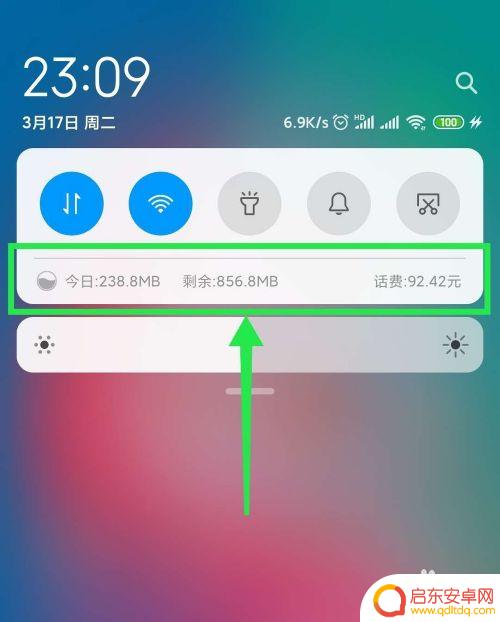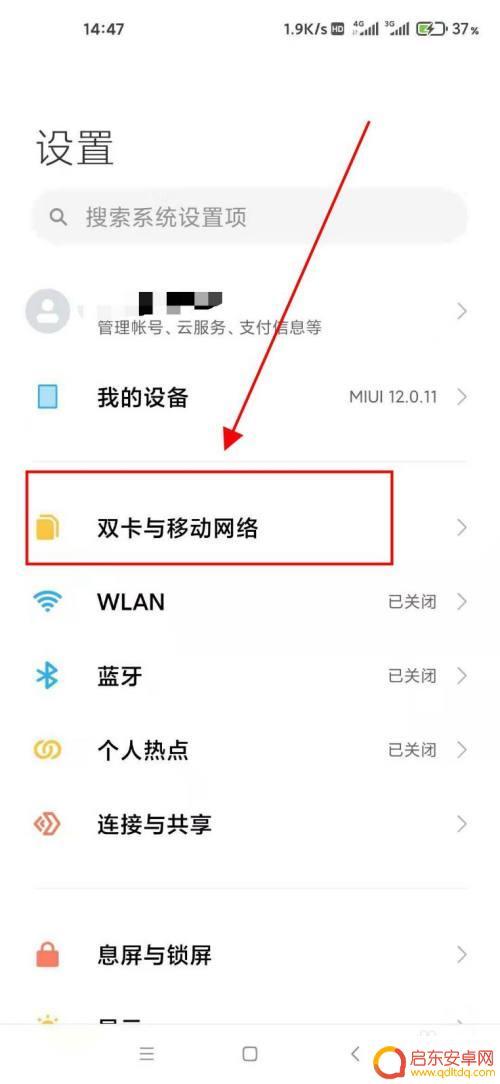小米手机网络设置开关怎么设置 小米手机联网控制设置教程
在日常使用中我们经常需要调整手机的网络设置,以确保我们能够享受到更加稳定和高效的网络连接,小米手机作为一款备受欢迎的智能手机品牌,拥有一系列网络设置和联网控制功能,让用户可以根据自己的需求来灵活调整网络连接方式。接下来我们将介绍小米手机的网络设置开关如何设置,以及小米手机联网控制的详细教程,帮助大家更好地管理自己的网络连接。
小米手机联网控制设置教程
具体步骤:
1.在手机桌面打开“安全中心”,如图所示
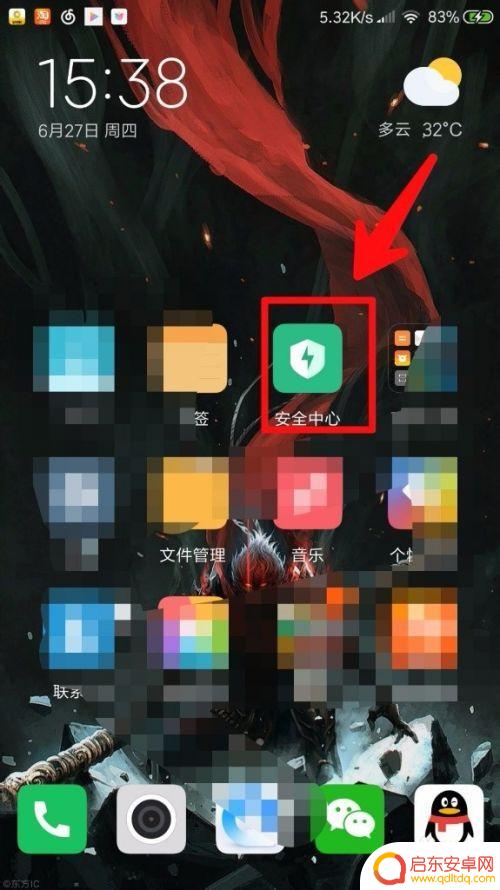
2.打开安全中心之后点击“网络助手”如图所
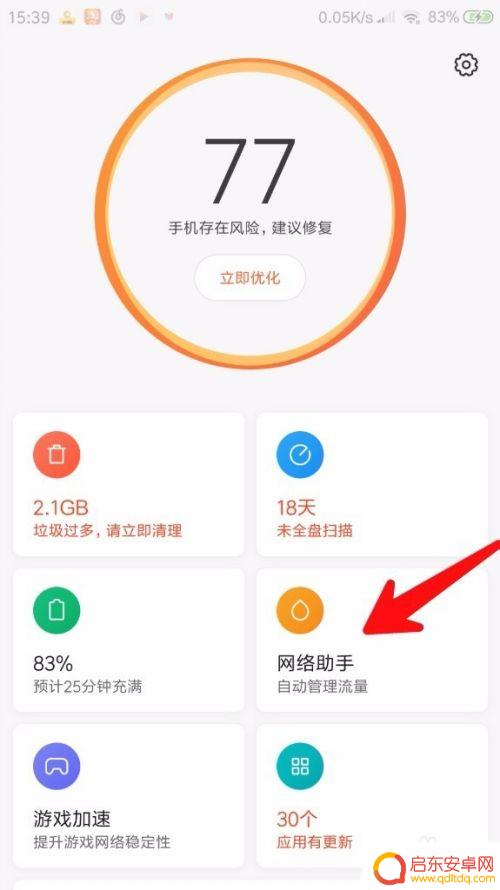
3.打开网络助手之后之后有一个“联网控制”打开一下
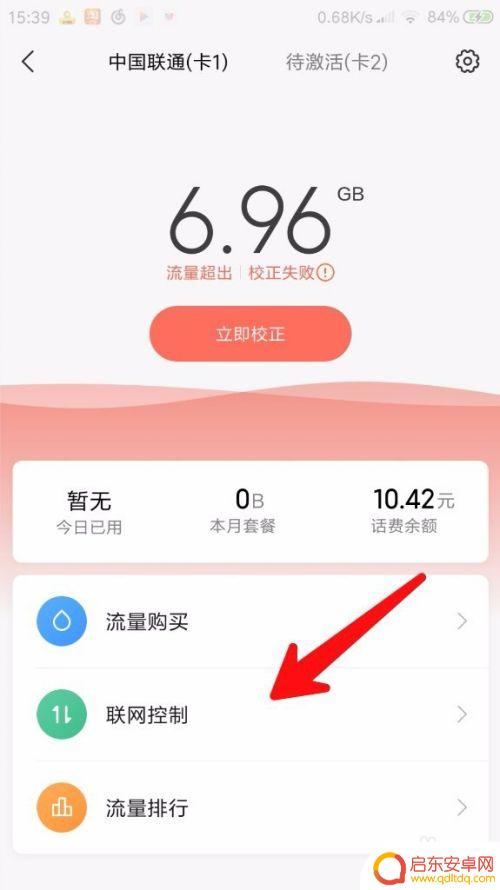
4.打开联网控制之后选择需要控制网络的类型,是“数据或者WiFi”如图所示
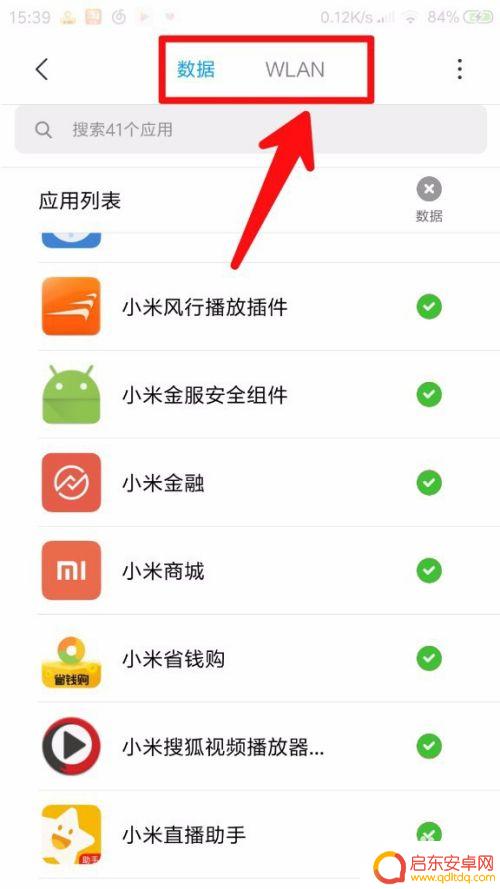
5.然后将软件后面的“勾勾”去掉,这时候打开软件会发现软件被禁网了。如图所示
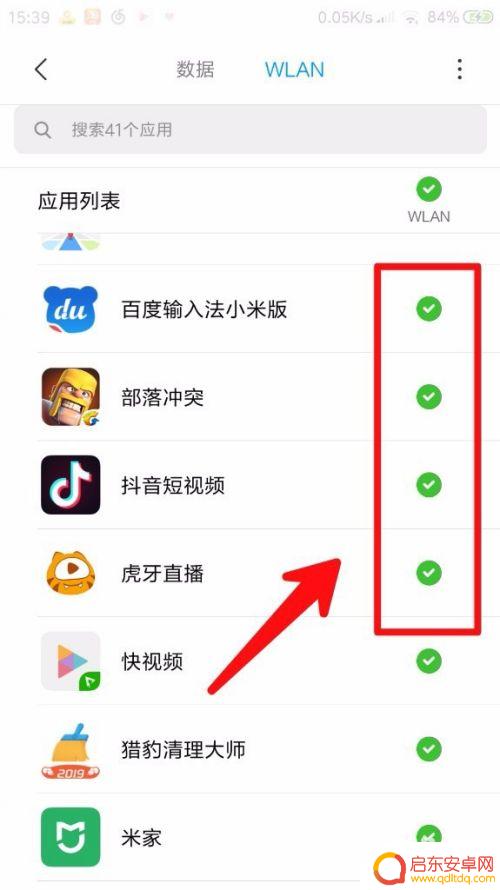
6.如果我们需要开启应用网络的时候将软件后面的“×”修改成“√”就可以上网了
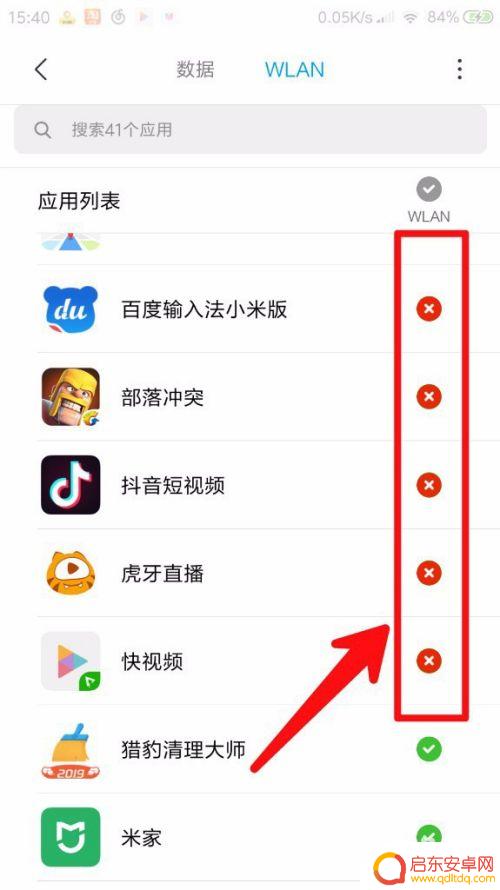
以上就是小米手机网络设置开关的全部内容,有需要的用户可以按照以上步骤进行操作,希望对大家有所帮助。
相关教程
-
小米手机怎么设置应用联网控制 小米手机应用联网控制教程
小米手机作为一款功能强大的智能手机,除了拥有优秀的性能和用户体验外,还具备了应用联网控制功能,让用户能够更加便捷地管理手机应用的联网权限,想要了解如何设置小米手机的应用联网控制...
-
小米手机如何只能上网 小米手机如何设置联网控制
小米手机是一款功能强大的智能手机,它不仅拥有出色的性能和丰富的功能,还具备了灵活的联网控制设置,对于许多用户而言,如何设置联网控制成为了一个重要的问题。小米手机提供了多种设置选...
-
小米手机设置移动网络提醒(小米手机设置移动网络提醒怎么设置)
大家好,关于小米手机设置移动网络提醒很多朋友都还不太明白,今天小编就来为大家分享关于小米手机设置移动网络提醒怎么设置的内容,希望对各位有所帮助!1小米手机如何开启网络短信如果是这...
-
小米手机如何允许应用联网 小米手机应用怎样允许联网
小米手机作为一款备受欢迎的智能手机,其应用联网的功能也备受关注,小米手机通过系统设置中的应用权限管理,允许用户自行选择每个应用的联网权限,可以灵活地控制应用对网络的访问。小米手...
-
红米手机怎么设置网络数据 小米手机如何设置开启应用连接数据网络
在如今移动互联网的时代,手机已经成为人们生活中必不可少的工具,而在使用手机的过程中,设置网络数据已经成为必备的操作之一。红米手机作为一款性价比极高的手机品牌,其设置网络数据的方...
-
小米a95g网络手机设置(小米a95g网络手机设置在哪里)
大家好,关于小米a95g网络手机设置很多朋友都还不太明白,那么今天我就来为大家分享一下关于小米a95g网络手机设置在哪里的相关内容,文章篇幅可能较长,还望大家耐心阅读,希望本篇文章...
-
手机access怎么使用 手机怎么使用access
随着科技的不断发展,手机已经成为我们日常生活中必不可少的一部分,而手机access作为一种便捷的工具,更是受到了越来越多人的青睐。手机access怎么使用呢?如何让我们的手机更...
-
手机如何接上蓝牙耳机 蓝牙耳机与手机配对步骤
随着技术的不断升级,蓝牙耳机已经成为了我们生活中不可或缺的配件之一,对于初次使用蓝牙耳机的人来说,如何将蓝牙耳机与手机配对成了一个让人头疼的问题。事实上只要按照简单的步骤进行操...
-
华为手机小灯泡怎么关闭 华为手机桌面滑动时的灯泡怎么关掉
华为手机的小灯泡功能是一项非常实用的功能,它可以在我们使用手机时提供方便,在一些场景下,比如我们在晚上使用手机时,小灯泡可能会对我们的视觉造成一定的干扰。如何关闭华为手机的小灯...
-
苹果手机微信按住怎么设置 苹果手机微信语音话没说完就发出怎么办
在使用苹果手机微信时,有时候我们可能会遇到一些问题,比如在语音聊天时话没说完就不小心发出去了,这时候该怎么办呢?苹果手机微信提供了很方便的设置功能,可以帮助我们解决这个问题,下...